Excel如何制作订单、生产及库存跟踪分析图表
1、下图1是图表数据源。
下图2中我们选中表格,使用插入菜单插入一个堆积柱形图。
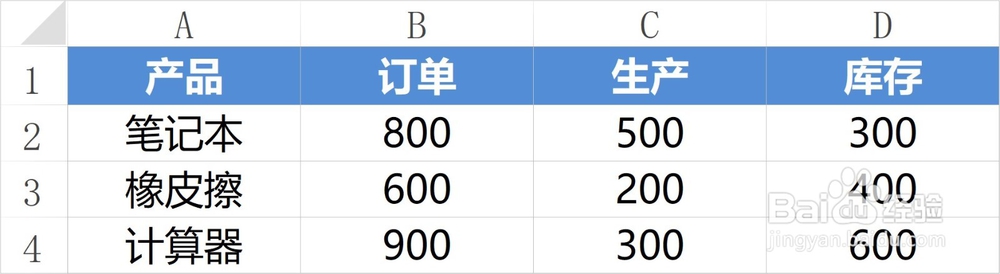
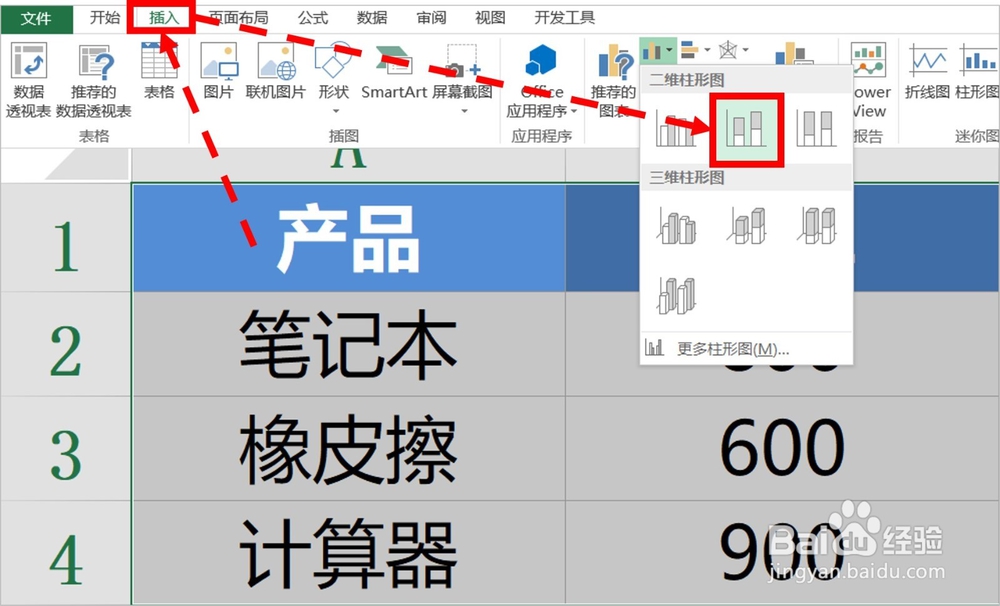
2、为了清除地看到不同产品的订单、生产、库存状态,而不是所有产品订单、生产、库存的汇总,我们需要调整图表结构。
右键单击后点击"选择数据"(下图1),继续点击"切换行/列"(下图2),切换后的效果见下图3,即:横坐标轴为产品,纵坐标轴为订单、生产、库存状态。

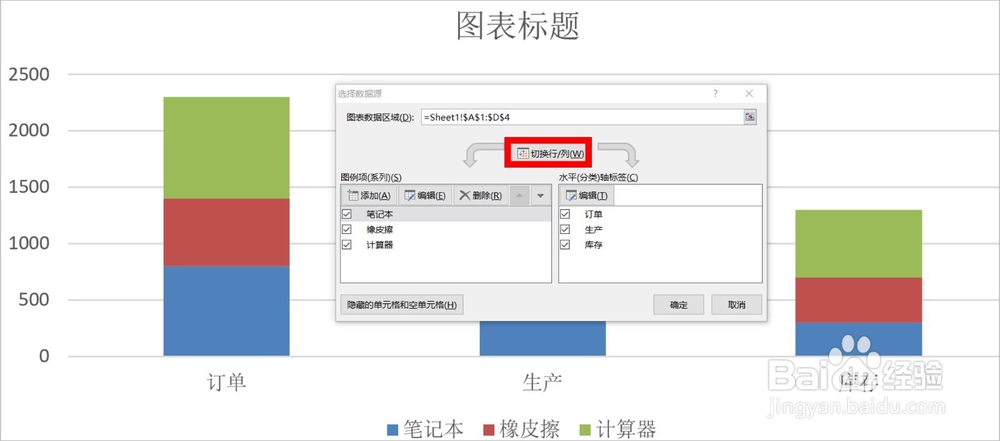

3、为了正确展塑孝示产品的状态,我们选中柱形图后右键单击并选择"更改系列图表类型",将生产、库存设置为次坐标轴。
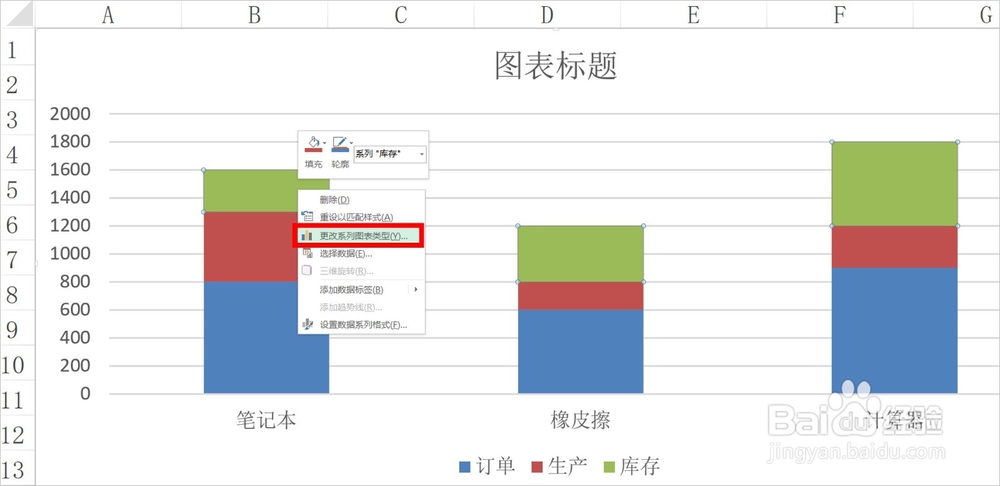
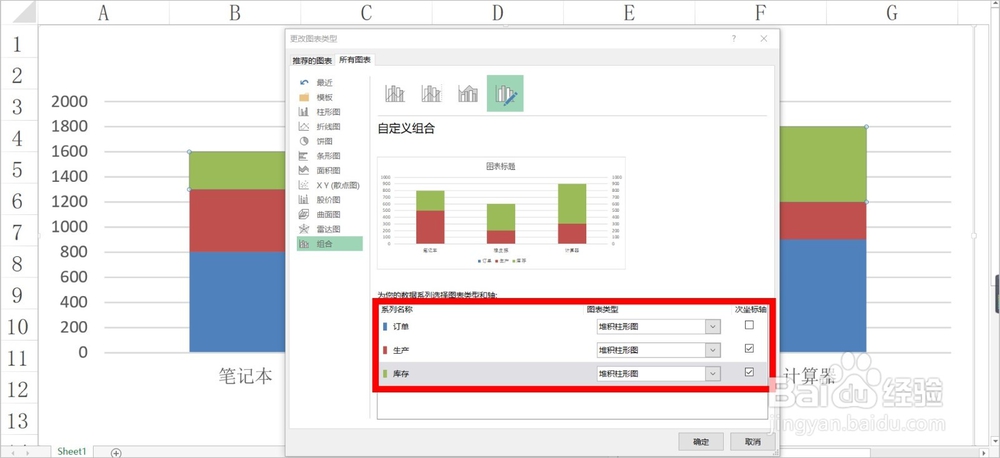
4、然后再次左键点击选中柱形图,鼠标右键单击后选择瞧汽截"设置数据系列格式"(下图1),在右侧弹出的设置中,将次坐标轴的分类间距由150%改为200%(下图2),
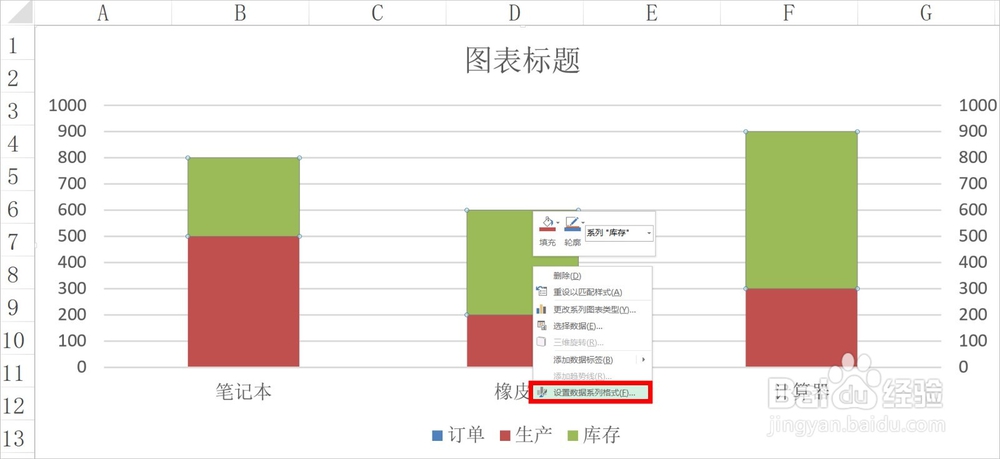
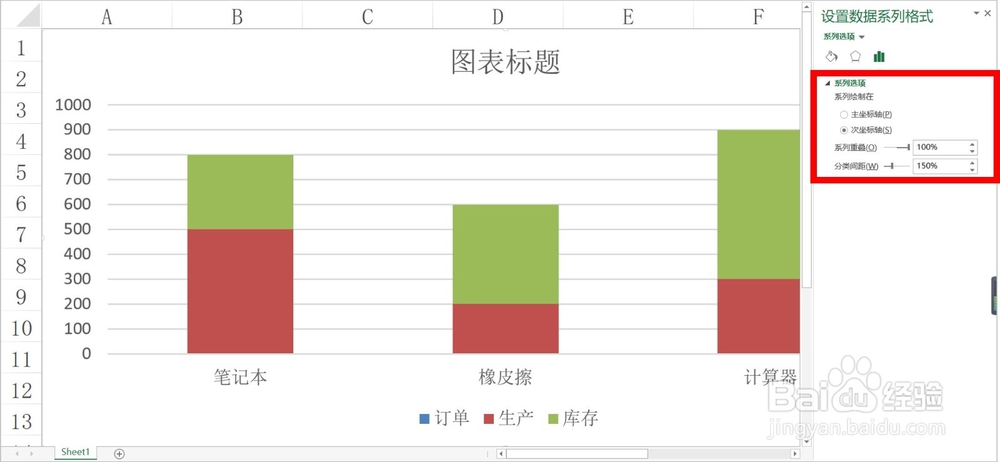

5、这时,我们可以看到订单柱形图的宽度大于生产、库存柱形图的称季宽度,形成一种包围的效果。
为了准确了解具体数据,我们可以选中柱形图后使用鼠标右键菜单"添加数据标签"。

6、数据标签添加好以后,我们发现订单的数据标签在中间位置,我们可以鼠标左键单击选中订单的数据标签后(按住左键不放),向上拖动标签到柱形图最上方。
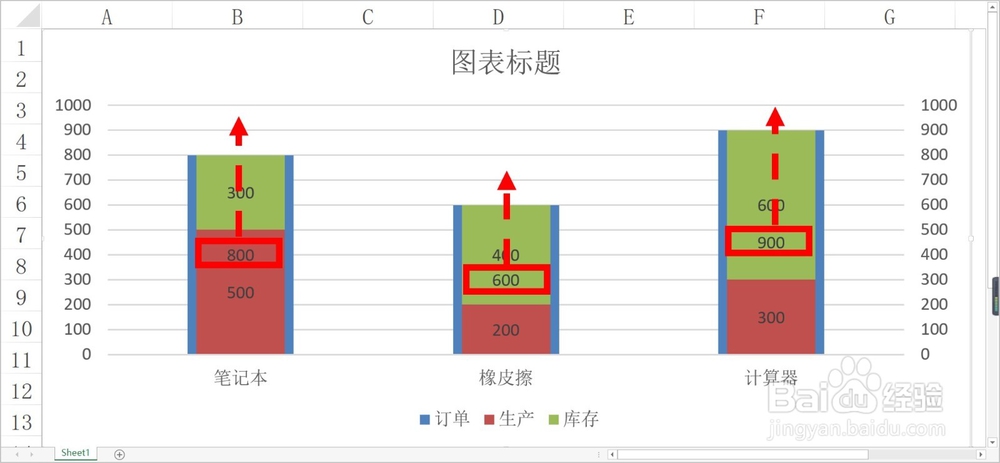

7、最后,我们对图表进行美化。
包括:修改好图表的标题,调整好图例的位置,删除数据网格线、设置统一字体等。
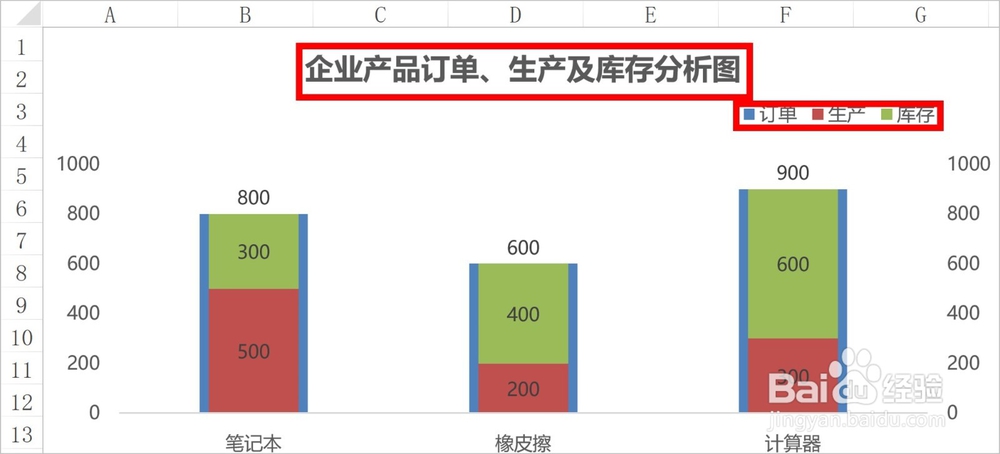
8、如对您有帮助,请点赞或投票鼓励一下作者,谢谢~
声明:本网站引用、摘录或转载内容仅供网站访问者交流或参考,不代表本站立场,如存在版权或非法内容,请联系站长删除,联系邮箱:site.kefu@qq.com。
阅读量:59
阅读量:67
阅读量:68
阅读量:131
阅读量:58